Sei uno dei tantissimi affezionati ad eMule, il celeberrimo software di file sharing? Stai riscontrando dei problemi nel download dei contenuti dalla tua piattaforma di fiducia?
Non temere: probabilmente hai solo bisogno di configurare il tuo router in maniera ottimale! Se utilizzi il router FASTgate questa è proprio la guida che fa al caso tuo!
In quest’articolo ti spiegheremo come aprire le porte del tuo router FASTgate e tornare così a scaricare con eMule, godendoti nuovamente tutti i privilegi del file sharing. Continua a leggere per trovare la soluzione definitiva a tutti i tuoi problemi di download!
Problemi con eMule: perché?
Scaricare con eMule è, al giorno d’oggi, un procedimento che tutti, o quasi, compiamo quotidianamente. Per questo motivo avere problemi con eMule può essere un vero stress, soprattutto se non sai dove mettere le mani!
Uno dei problemi più comuni lo abbiamo sicuramente con il cambio del router, vero e proprio dramma per chiunque non sia un esperto in materia di computer.
I problemi con il software possono verificarsi in molti modi: potrai sperimentare una diminuzione nella velocità di download o addirittura una mancata connessione ai server. Per risolvere questi problemi, aumentando la tua velocità di download e tornando a scaricare con eMule alla velocità più alta possibile, ti basterà modificare le porte di accesso e configurare il firewall adeguato al tuo router FASTgate.
Vediamo come fare in pochi semplici passaggi!
Aprire le porte del router FASTgate
Potrai aprire le porte del router in due modi: attraverso la configurazione semplificata o, se ciò non dovesse risolvere i tuoi problemi, attraverso la configurazione manuale delle porte. Di seguito ti mostriamo nel dettaglio tutti i passaggi che ti saranno utili a dire addio ai tuoi problemi con eMule.
Il primissimo passo per guarire è ammettere di avere un problema. Questa massima di vita, anche se un po’ modificata, vale anche e soprattutto nel mondo dei pc!
Il primo passo per far funzionare eMule a dovere è conoscere a fondo il problema. Per questo motivo, una volta aperto il software, dovrai capire quali porte sono attualmente utilizzate dal tuo programma. Ti basterà cliccare sul pulsante opzioni in alto a destra e poi su quello connessione, dal quale potrai estrarre i valori TCP e UDP che sono quelli che ci interessano.
Come secondo step ti basterà accedere al tuo router FASTgate per modificarne le impostazioni. Se non lo hai mai fatto, sappi che è un procedimento facilissimo: ti basterà aprire il tuo browser di navigazione di fiducia (proprio quello grazie al quale ci stai leggendo) e digitare i seguenti indirizzi IP:192.168.1.1 oppure 192.168.0.1. Nel caso del tuo router FASTgate, probabilmente potrai utilizzare anche l‘IP 192.168.1254 . In allegato, in basso il link ufficiale per l’ accesso ufficiale al FASTgate.
Se inoltre vuoi sapere come visualizzare il tuo indirizzo IP puoi leggere questo nostro articolo in cui ti illustriamo la procedura per farlo!
Arrivato a questo punto il gioco è quasi fatto. Ecco a te le due opzioni che potrai seguire per aprire le porte del router FASTgate e navigare al massimo con eMule!
Configurazione Semplificata
Controllare l’apertura delle porte del router per eMule
Per controllare che tutto funzioni per il verso giusto ti basterà aprire eMule e testarne le porte. Per farlo sarà sufficiente cliccare sul pulsante opzioni (in alto a destra), poi su connessione ed infine su testa porte. Se ti troverai davanti ad una pagina web con una bellissima spunta verde al centro, potrai festeggiare: eMule sta di nuovo funzionando correttamente!
Configurazione Manuale
Apri il tuo Browser preferito e digita http://myfastgate
Al primo accesso ti verrà chiesto di scegliere una username e password. Una volta scelti potrai effettuare il LOGIN.
Ricorda di memorizzare le credenziali di accesso per un futuro riutilizzo.
eMule: come aprire le porte del router FASTgate
Alla pagina ufficiale Fastweb, spostiamoci dal menu in alto a disposizione sulla voce Avanzate.
Da Avanzate scorriamo la pagina verso il basso fino alla voce Configurazione manuale porte. Noterai ora la seguente dicitura, Associa nuovo port mapping. Clicca su questo pulsante.
Ora siamo quasi giunti alla fase finale. Creiamo la regola porta TCP.
Inserisci in Nome emule tcp.
In indirizzo IP inserite l’ IP del computer.
Protocollo selezionate TCP.
Porta esterna, bisognerà inserire il numero della porta TCP come in quella interna.
Termina con Salva.
Procediamo ora alla creazione della seconda nuova regola quella della porta UDP.
In nome digitiamo emuleudp.
In indirizzo IP, l’ indirizzo IP del computer.
Protocollo, selezionate UDP.
Infine in porta esterna come per quella interna inserire numero porta UDP.
Salvare il tutto, chiudere il browser e avviate eMule. Ora troverete il tanto desiderato ID Alto.
La procedura è davvero tutta qui e, come puoi vedere, con un po’ di tempo e pazienza potrai riuscire finalmente a navigare al meglio e sfruttare eMule al massimo della sue possibilità!
In ultimo, vogliamo segnalarti una valida alternativa ad eMule, ovvero il software uTorrent, di cui ti parliamo in questo articolo qui.
Con questa guida abbiamo voluto fornirti un supporto a distanza per uno dei problemi più comuni e fastidiosi di eMule e del recente router FASTgate.
Speriamo di aver risolto ogni tuo dubbio e sappi che, se dovessi avere necessità di una consulenza, puoi contattarci qui. Con i nostri tempestivi interventi a domicilio sapremo senz’altro aiutarti anche con problematiche ben più complesse di quella che ti abbiamo presentato.
Ormai il computer fa parte delle nostre vite e noi di assistenzapcnapoli ti aiutiamo a vivere più serenamente!
Tuttavia, se dovessi avere difficoltà inaspettate, non dimenticare che puoi contattarci e ci occuperemo noi di tutto! anche per interventi da remoto!
e desideri assistenza, compila il seguente form

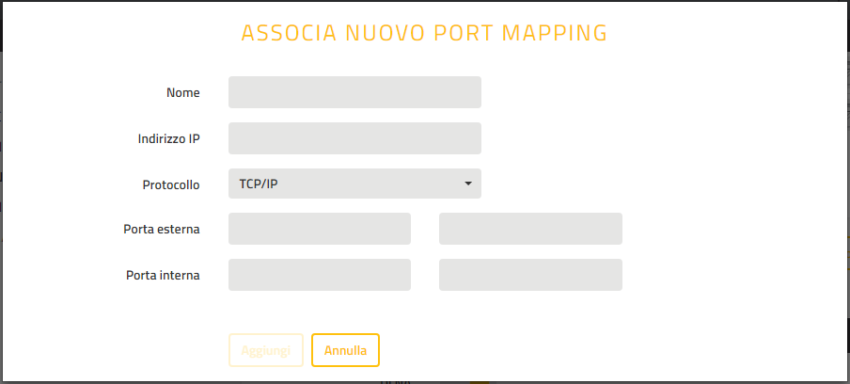
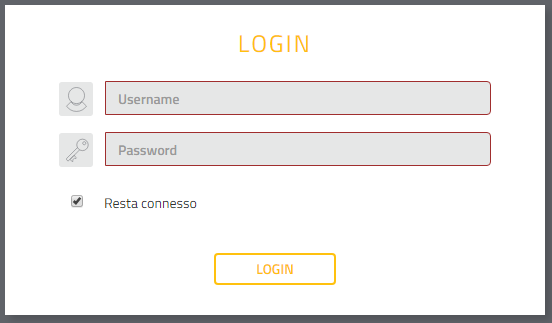


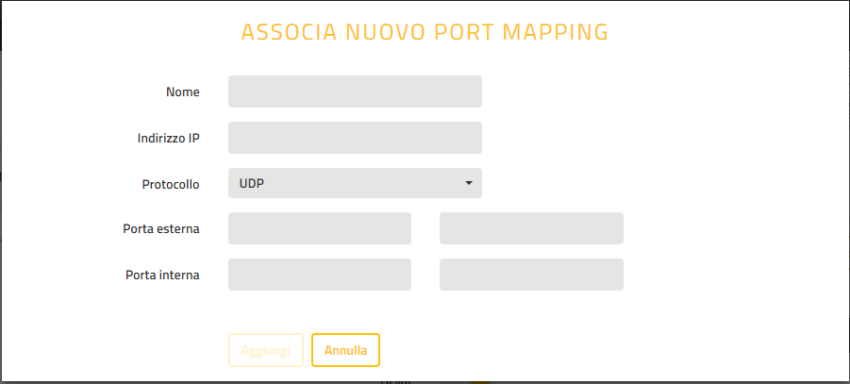
2 pensieri su “eMule: come aprire le porte del router FASTgate”
Grazie per i suggerimenti. Non ho capito però quali numeri inserire in Porta esterna e interna per TCP e UDP nella sezione ‘ASSOCIA NUOVO PORT MAPPING’. Sono i numeri che trovo nelle Porte del Client in Opzioni di emule?
Guida precisa ed efficace a differenza di altri, problema risolto !!!
Grazie